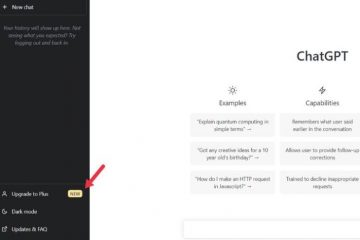Nesta postagem, mostraremos como Cortar, Copiar, Colar, Renomear, Excluir, Compartilhar Arquivos e Pastas no Windows 11. O método permanece o mesmo, mas a forma como agora é exibido no menu de contexto pode confundir alguns por um momento. Recortar, Copiar, Renomear, Excluir e Colar são os comandos mais básicos usados em computadores Windows.
Quando você clicar com o botão direito em qualquer arquivo ou pasta que deseja cortar, copiar, colar, renomear, excluir, compartilhar, você não verá mais nenhuma opção mencionada no texto. Em vez disso, você verá ícones exibidos no topo (ou parte inferior) do menu de contexto como mostrado na imagem acima. Estes ícones representam:
CutCopyRenamePasteShareDelete.
Você deve clicar nestes ícones para realizar a operação.
Ao clicar no item Mostrar mais opções, você verá o antigo clássico menu de contexto junto com o texto Excluir, Cortar, Copiar, etc.
Agora, depois de copiar ou cortar um arquivo, você mova para outro local e clique com o botão direito para colar o arquivo, você verá o ícone Colar exibido.
Você deve clicar em para colar o conteúdo.
Novamente, clicando no item Mostrar mais opções, irá mostrar o menu de contexto clássico antigo junto com o texto Colar, etc.
Além disso, você também pode recortar, copiar e colar usando atalhos de teclado ou prompt de comando, como era feito em versões anteriores do sistema operacional Windows.
Como você evita, recorta, copia e cola, renomeia e exclui arquivos e pastas?
PREVENT é uma ferramenta gratuita que pode parar de cortar, colar, copiar, excluir, mover, enviar e renomear de arquivos e pastas em seu computador Windows. Se você não quiser que ninguém exclua, renomeie ou altere seus dados, o Prevent pode ajudá-lo.
DICA : esta postagem o ajudará se Copiar e A colagem não funciona.